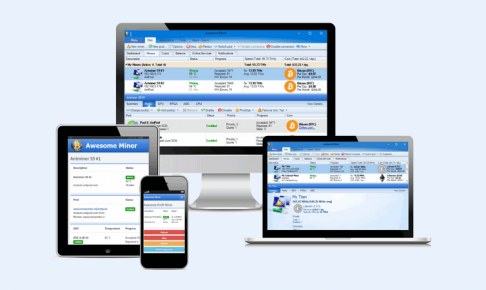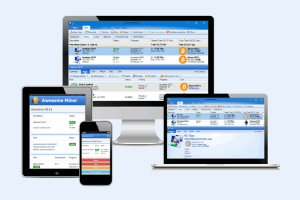Awesome Miner 経由で使っていたZpool からの出金に続いて、マルチコイン対応マイニングプールのMining Pool Hub(MPH)からも出金してみました。
Mining Pool Hub https://miningpoolhub.com
今回は、そのMPHから出金する方法について、詳しくやり方を書いてみたいと思います。
Awesome Miner(マイニングツール)とZpool(マイニングプール)での出金については、下記の記事を参考にしてみてください。
今回、MPHから出金するのはZencash(ZEN)という仮想通貨で、たった 2 ZEN(2018年5月15日現在 7,000円弱)だけです。
Mining Pool Hubからマイニング報酬を出金する方法
それでは早速、MPHでマイニングをして得たマイニング報酬のZENを出金していきましょう。
私はZencash(ゼンキャッシュ, ZEN)を受取通貨に指定していたので、Mining Pool Hubに提供したハッシュパワーは全て自動的にZENに交換されて受け取っています。
Zencash https://zencash.com
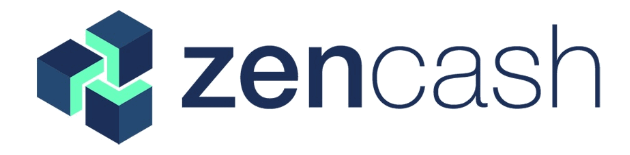
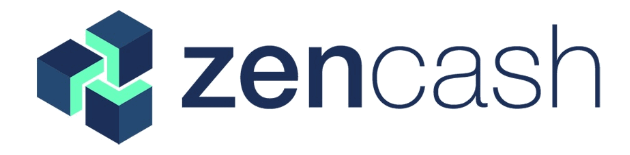
基本的には、どの通貨を出金する場合でも操作は同じなので、自分が受け取っている通貨に読み替えてもらえれば大丈夫です。
外部の出金先アドレスを取得
大した金額でもないので、今回はローカルウォレットを用意せず、すぐ売却できるように海外大手取引所の Bittrex(ビットトレックス) に出金します。
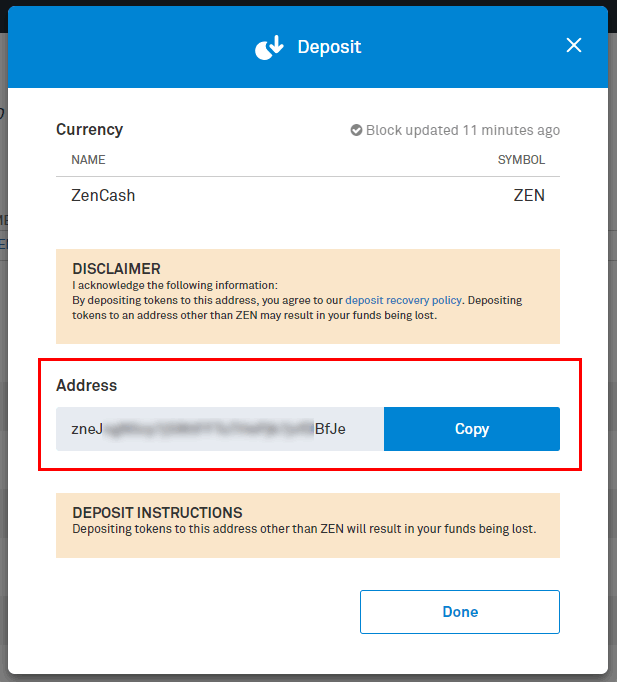
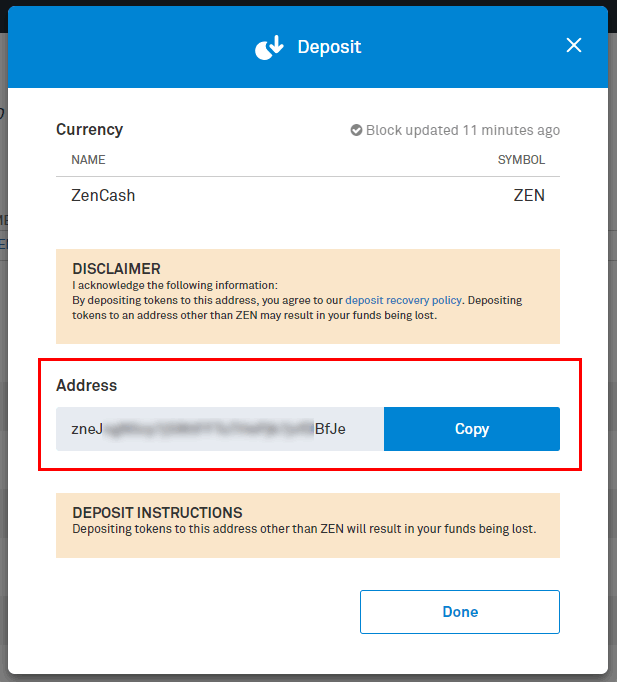
上の画像のとおり、BittrexでDeposit用のZENアドレスを新規発行したので、今回はこのアドレスを受け取りアドレスとして使います。
MPHでPayoutのアドレスを設定
それでは、MPHに戻って出金(Payout)の準備をしていきましょう。
ちなみに、早くも7合目まで来ている状態で、あとはMPHのサイト上でPayoutアドレスを設定して出金依頼するだけです。
Zencashのwalletに移動
ログイン後の左メニューにある通貨一覧から選んでもいいですが、今回は Balances(残高)にある通貨をクリックして Zencash Pool に移動します。
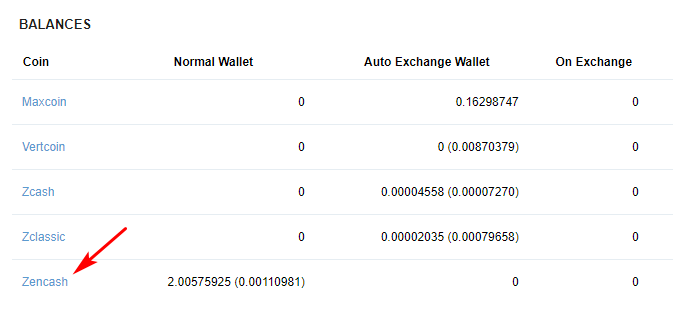
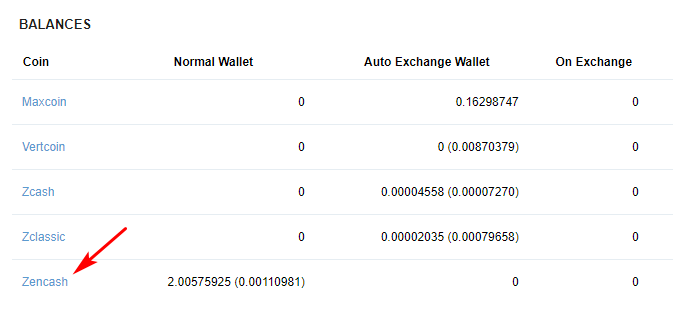
通貨名をクリックするだけです。すると、Zencash Poolに移動するので、そこで左メニューにある “Wallet” を選択します。
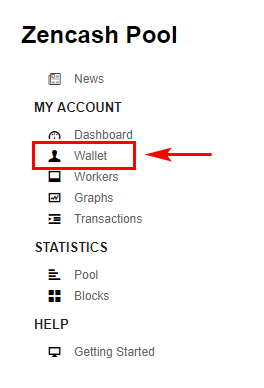
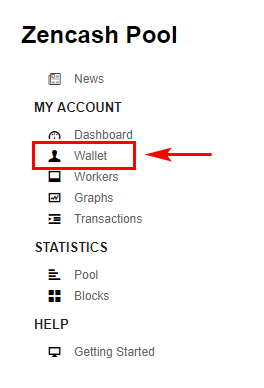
これで 各通貨のWalletに移動することができます(今回は ZEN のウォレット)。
出金する先のアドレスを登録
早くPayoutしたいところですが、そのままでは “Payout To” の出金先アドレスが空欄のままでなので埋めないといけませんが、ここでアドレスを直接入力して出金依頼することはできません。
送金依頼は “CASH OUT” から行います。
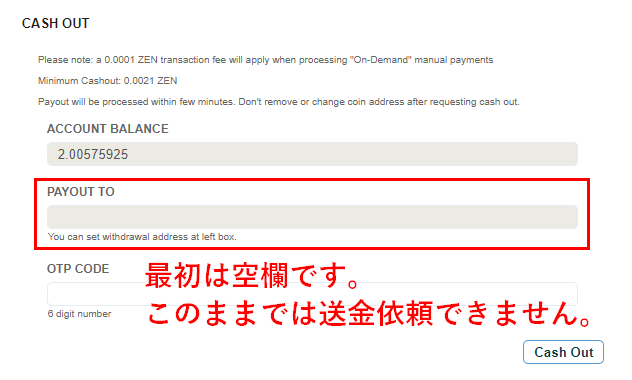
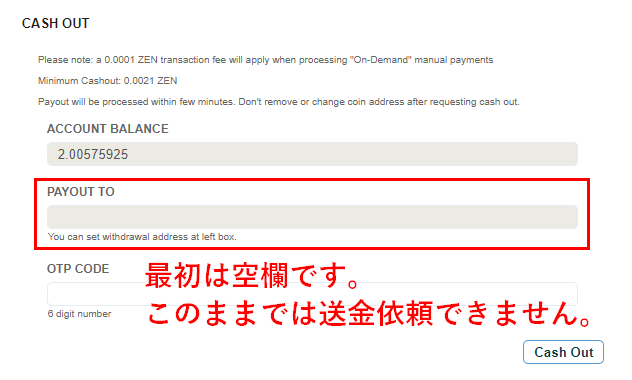
そのため、面倒ですが、先に “POOL ACCOUNT DETAILS” から Payout で出金する先のアドレスを登録します。
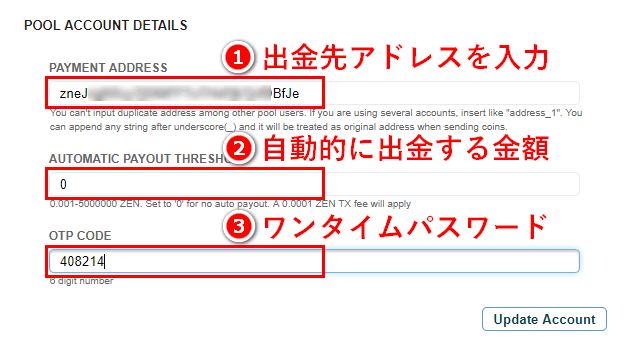
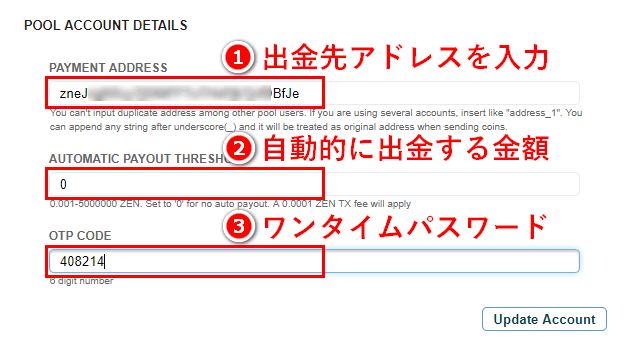
画面通りではありますが、次からの払い出しにも影響するので項目の説明を書いておきます。
- PAYMENT ADDRESS:これは準備したアドレスを入力するだけです。
- AUTOMATIC PAYOUT THRESHOLD:どれだけ貯まったら自動的に払い出すかを設定します(0の場合は自動的には払い出しません)。
- OTP CODE:ワンタイムパスワード(Google Authenticator)を入力しあmす。One Time Passwordの略です。
OTPの認証も問題なければ、“Account details updated” と表示されて設定完了です。


これで出金先のアドレスを指定するところは完了したので、あとは出金依頼に進むだけです。
CASH OUT(出金)の依頼
アドレスの設定が終わったら、“CASH OUT” の項目から手動で出金を依頼します。
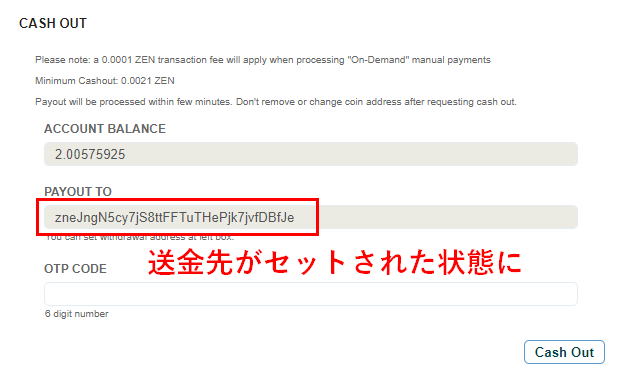
既に出金先のアドレスがプリセットされた状態になっているので、ここではOTPの認証を行うだけです。
CASH OUTからは全額出金のみで、金額を指定しての払い出しはできません。
Google Authenticator(OTP)による認証も問題なければ、出金手続きは完了です。


あとは出金先のアドレスへの着金を待つだけですね。
トランザクションを確認
しばらくするとMining Pool Hubの残高が減ります(結構時間かかります)。
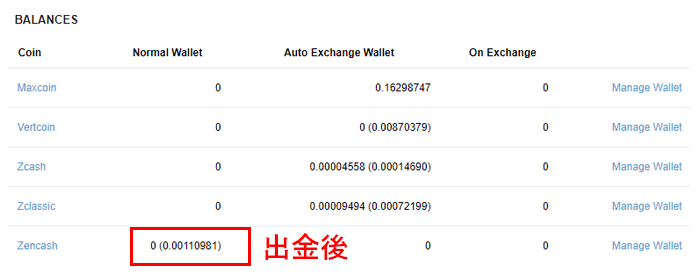
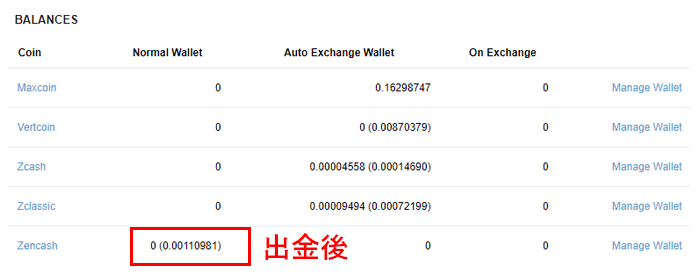
さらに、“TRANSACTION HISTORY” ではトランザクションIDが表示されています。
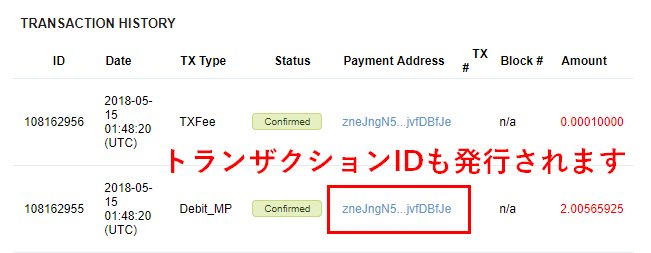
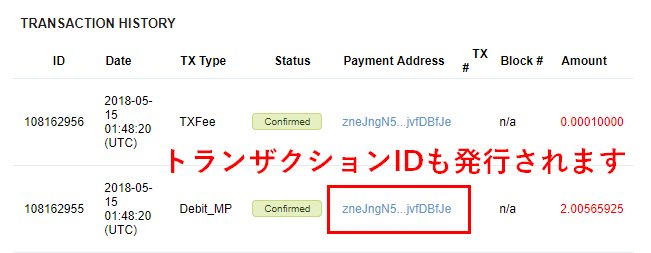
そのTransaction IDをクリックすれば、そのまま Block Explorer で状況を確認することができます。承認数などの送金情報が追えるわけですね。
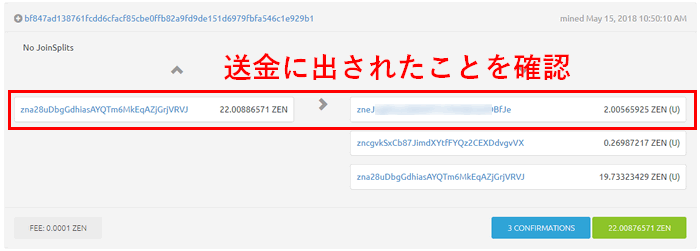
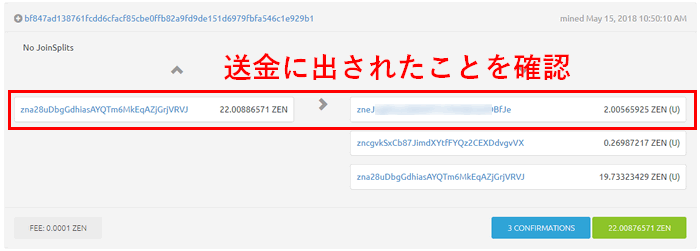
Bittrexのウォレットでも Pending Deposit に反映されていることを確認しました。
ここまできたら、あとは受け取り側が必要とする承認数になるのを待つだけです。
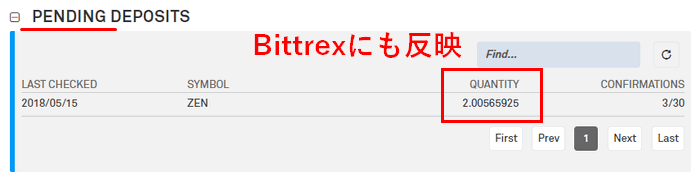
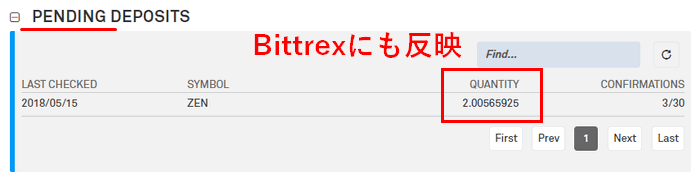
時間が経てば、送金先のDepositに反映されます。
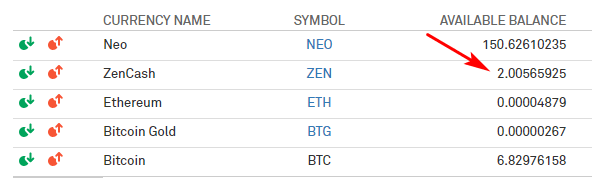
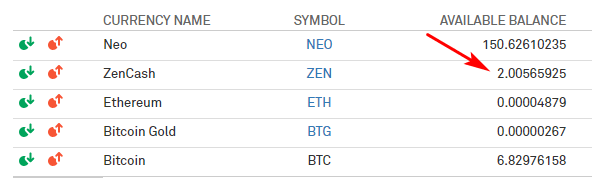
これでMPHからの出金は完了です。お疲れさまでした。
今回のように手動でCASH OUTしなくても、一定金額になったら出金する設定も同じWalletでの操作で行えます。
あの大手NiceHashもクラッキングを受けてBTCが盗まれた過去があるので、MPHにおいても常に自分が抱えられるリスクは意識したほうが良いでしょう。
マイニングプールはウォレットではないので、必要以上の残高は抱えないようにしてください。
最後まで読んでいただき、ありがとうございました。
この記事がMPHでマイニングするうえで、何かの参考になれば幸いです。